在使用华为笔记本的过程中,有时用户会遇到屏幕图标过大的问题,这可能会影响用户的使用体验。本文将详细介绍如何在华为笔记本上关闭或调整大图标显示,以便用户...
2025-04-03 65 华为笔记本
当您拥有一台华为笔记本电脑并希望个性化您的设备,更改设备名称是一个简便的方式。这样可以更好地在多设备环境中管理您的电脑,或仅仅是为它赋予一个更具个性的名字。本文将详细介绍华为笔记本更改设备名称的各个步骤,并针对可能出现的问题提供解决方案。
在开始更改华为笔记本电脑的设备名称前,了解为什么您可能需要这样做是有帮助的。一个容易辨识的设备名称可以:
帮助快速识别设备:在拥有多个设备时,易于区分和管理。
提升安全性:确保您的设备在同网络环境下安全识别,避免混淆。
个性化表达:让您的笔记本电脑更加贴近您的个人品味。
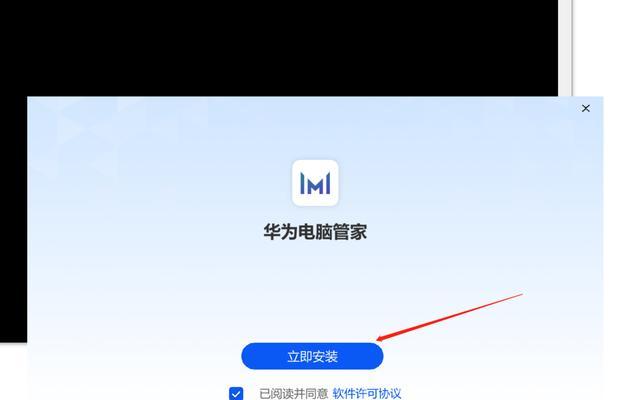
在开始之前,请确保您的笔记本电脑已经连接至互联网,并且您有适当的管理员权限。

步骤一:打开系统设置
1.点击屏幕左下角的“开始”按钮。
2.在搜索框中输入“设置”,然后点击打开“设置”应用程序。
步骤二:进入系统与设备设置
1.在设置窗口中,点击“系统”。
2.在系统菜单中,选择左侧的“关于”选项。
步骤三:找到设备规格信息
在“关于”菜单中,向下滚动,找到“设备规格”或者“设备信息”部分。
步骤四:点击更改名称
1.在“设备规格”中找到“设备名称”或者“计算机名称”。
2.点击当前的设备名称,您可以开始编辑。
步骤五:输入新名称并保存
1.输入您希望设置的新设备名称,确保它符合系统的要求(例如不能包含特殊字符,不能超过一定长度)。
2.保存您的更改。
步骤六:重启电脑以应用更改
在更改名称后,您需要重启电脑以使新的设备名称生效。
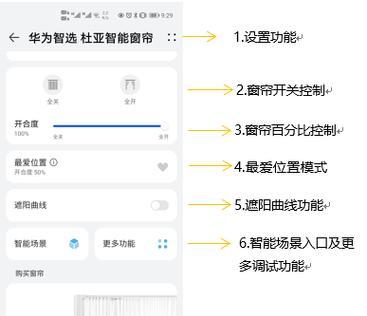
名称要求:通常,设备名称不得包含如下字符:\/:*?"<>|,您可能还需要确保名称长度不超过15字符。
权限要求:更改设备名称需要管理员权限。如果在尝试更改步骤中出现权限问题,请使用管理员账户登录后再试。
网络影响:更改设备名称不会影响网络连接,但新名称将在网络设置中显示。
问:为什么在“关于”菜单中看不到设备名称选项?
答:如果您的系统设置中没有找到设备名称选项,可能是因为系统版本问题,建议检查系统更新。某些版本的Windows系统可能会将设备名称的更改选项放置在其他位置。
问:更改设备名称后,我在哪里可以看到新名称?
答:更改名称后,您可以在网络设置中看到新的设备名称,例如查看局域网共享设备时或者进行网络故障排查时。
问:如果我对新名称不满意,我能改回原来的名称吗?
答:当然可以。您可以按照上述步骤重新编辑并保存您之前使用的设备名称。系统允许您随时更改设备名称。
通过以上步骤,您能够轻松地为您的华为笔记本电脑设置一个个性化的名称。这个过程简单明了,即使是电脑初学者也可以轻松完成。如果您在操作过程中遇到任何问题,请参考上述的常见问题解答部分,或者联系华为客服获取专业帮助。随着您的华为笔记本电脑名称的改变,更个性化、更高效的使用体验也随之而来。
标签: 华为笔记本
版权声明:本文内容由互联网用户自发贡献,该文观点仅代表作者本人。本站仅提供信息存储空间服务,不拥有所有权,不承担相关法律责任。如发现本站有涉嫌抄袭侵权/违法违规的内容, 请发送邮件至 3561739510@qq.com 举报,一经查实,本站将立刻删除。
相关文章

在使用华为笔记本的过程中,有时用户会遇到屏幕图标过大的问题,这可能会影响用户的使用体验。本文将详细介绍如何在华为笔记本上关闭或调整大图标显示,以便用户...
2025-04-03 65 华为笔记本

在二手市场购买笔记本时,确保所购商品质量是每一位买家的最大关切。特别是对于华为笔记本这样的热门产品,了解如何进行彻底的验机非常关键。华为笔记本二手验机...
2025-04-01 33 华为笔记本
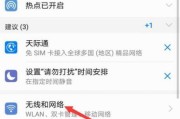
遇到华为笔记本电池无法充电的情况,无论是对于学生还是职场人士,都可能带来极大的不便。笔记本作为生产力工具,一旦无法充电,将严重影响到日常的工作与学习。...
2025-03-30 37 华为笔记本

在当今快节奏的办公环境下,笔记本电脑以其便携性和高效性成为了许多专业人士的首选。华为笔记本,凭借其出色的性能和创新的设计,赢得了市场的广泛认可。磁吸模...
2025-03-29 28 华为笔记本
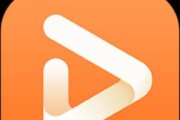
随着科技的不断进步,华为笔记本作为一款性能优越的个人电脑产品,受到广泛用户的青睐。然而,在使用过程中,我们可能会遇到下载某些特定软件的需求,比如“巅峰...
2025-03-22 61 华为笔记本

在当今科技迅猛发展的时代,笔记本电脑已成为我们日常学习、工作乃至娱乐的重要工具。作为国产科技巨头的华为,其笔记本产品以其独特的设计和良好的性能备受消费...
2025-03-22 38 华为笔记本